उपयुक्त डेटा संचयित करण्यासाठी बाह्य हार्ड ड्राइव्हचा मोठ्या प्रमाणावर वापर केला जातो, जो सहसा खूप महत्वाचा असतो. डेटा कोणत्याही स्वरूपात असू शकतो, जसे की फाइल्स, व्हिडिओ, इ. तथापि, फाइल्स किंवा डेटा अनेक कारणांमुळे गमावला जाऊ शकतो आणि बाह्य हार्ड ड्राइव्हवरून हटवलेल्या फाइल्स / डेटा पुनर्प्राप्त करणे गंभीर बनते. वापरल्या जातात अशा अनेक पद्धती आहेत बाह्य हार्ड ड्राइव्हवरून हटविलेल्या फाइल्स पुनर्प्राप्त करा ... या पद्धती समर्पित सॉफ्टवेअर वापरून किंवा सॉफ्टवेअरशिवाय लागू केल्या जाऊ शकतात.
बाह्य हार्ड ड्राइव्ह आणि त्याचा डेटा पुनर्प्राप्ती विहंगावलोकन
बाह्य हार्ड ड्राइव्ह म्हणजे मॅक किंवा विंडोज संगणक प्रणालीच्या बाहेर स्टोरेज जे डेटा संचयित करण्यासाठी वापरले जाते. जतन केलेला डेटा ट्रान्समिशनसाठी किंवा मौल्यवान बॅकअप म्हणून वापरला जाऊ शकतो अशा कोणत्याही स्वरूपात असू शकतो. तथापि, या बाह्य ड्राइव्हवरील डेटा इतर ड्राइव्हप्रमाणे गमावला जाऊ शकतो.
बाह्य हार्ड ड्राइव्हवरून डेटा गमावण्याची सामान्य कारणे
बाह्य हार्ड ड्राइव्हवरून हटवलेला डेटा पुनर्प्राप्त करण्यासाठी, आपल्याला डिस्क डेटा गमावण्याच्या सामान्य कारणांची जाणीव असणे आवश्यक आहे. या कारणांमध्ये हे समाविष्ट आहे:
- फाइल दूषित झाली आहे (जतन केलेल्या फायली अनेक कारणांमुळे दूषित झाल्या आहेत)
- खराब झालेले सेप्टम
- व्हायरस हल्ला
- व्यत्यय किंवा वीज किंवा अनुप्रयोग खंडित
- चुकून डिस्क स्वरूपित करणे किंवा हटवणे.
तुम्ही तुमच्या बाह्य हार्ड ड्राइव्हवरून डेटा गमावल्यास काय करावे
तुमच्या डिस्कवरील डेटा हरवल्यास, पहिली पायरी म्हणजे डिस्कचा वापर ताबडतोब थांबवणे, कारण डेटा ओव्हरराईट केला जाईल आणि बाह्य हार्ड डिस्कवरून हटवलेल्या फाइल्स पुनर्प्राप्त करणे अशक्य होईल. ... याव्यतिरिक्त, आपण बाह्य ड्राइव्हवरून डेटा पुनर्प्राप्त करण्यासाठी डेटा पुनर्प्राप्ती पद्धती लागू केल्या पाहिजेत. या पद्धतींचे तपशील खाली सूचीबद्ध आहेत.
सॉफ्टवेअर न वापरता बाह्य हार्ड ड्राइव्हवरून फाइल्स कसे पुनर्प्राप्त करावे
बाह्य हार्ड ड्राइव्हवरून डेटा पुनर्प्राप्त करण्यासाठी अनेक पद्धती लागू केल्या जाऊ शकतात. उदाहरणार्थ:
पद्धत 1. CHKDSK कमांड वापरा
या पद्धतीमध्ये, तुम्ही बाह्य हार्ड ड्राइव्हवरून हटविलेल्या फाइल्स पुनर्प्राप्त करण्यासाठी खालील चरण लागू करू शकता.
- शोध पर्याय बॉक्समध्ये "cmd" प्रविष्ट करा आणि cmd.exe वर उजवे-क्लिक करा. त्यानंतर "प्रशासक म्हणून चालवा" निवडा.
- कमांड प्रॉम्प्ट विंडो उघडेल, chkdsk (ड्राइव्ह अक्षर) / f टाइप करा आणि एंटर दाबा.
- "Y" प्रविष्ट करा आणि ड्राइव्ह अक्षर (उदा. F, इ.) त्यानुसार आणि प्रत्येक वेळी एंटर दाबा.
- ड्राइव्ह अक्षर प्रविष्ट करा:> attrib -h -r -s/s/d*. * आणि एंटर दाबा. आणि प्रक्रिया पूर्ण होण्याची प्रतीक्षा करा.
- तुमचा संगणक रीस्टार्ट करा आणि डिस्क पुन्हा वापरा.
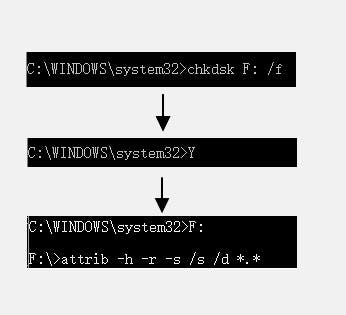
पद्धत 2: डिस्क युटिलिटीमध्ये प्रथमोपचार वापरा
Chkdsk मॅक सिस्टमवर वापरले जाऊ शकत नाही. तथापि, मॅकमध्ये प्रथमोपचार नावाची आणखी चांगली वैशिष्ट्ये आहेत आणि ते बाह्य हार्ड ड्राइव्हवरून हटविलेल्या फायली पुनर्प्राप्त करण्यासाठी खूप उपयुक्त आहेत. हे फंक्शन वापरण्याची पद्धत खालीलप्रमाणे आहे:
- फाइंडरवर जा, नंतर ऍप्लिकेशन्स, नंतर उपयुक्तता आणि डिस्क युटिलिटी लाँच करा.
- डाव्या ड्रॉप-डाउन सूचीमध्ये, दुरुस्तीसाठी ड्राइव्ह निवडा आणि प्रथमोपचार बटणावर क्लिक करा.
- त्रुटींसाठी विभाग तपासण्यासाठी याची पुष्टी करा.

पद्धत 3. डिव्हाइस पुन्हा स्थापित करा
जेव्हा हार्ड डिस्क पीसीशी कनेक्ट केली जाते, तेव्हा सिस्टम स्वयंचलितपणे डिव्हाइस ड्रायव्हर सॉफ्टवेअर स्थापित करेल. तथापि, सॉफ्टवेअर सदोष किंवा दूषित असल्यास, ते डिस्क उघडण्यास सक्षम होणार नाही. डिव्हाइस पुन्हा स्थापित करण्यासाठी खालील पद्धत वापरा.
- "नियंत्रण पॅनेल" वर जा आणि नंतर "डिव्हाइस व्यवस्थापक" वर जा
- तुमची हार्ड ड्राइव्ह निवडा आणि त्यावर उजवे क्लिक करा.
- हटवा पर्याय निवडा. सिस्टम रीबूट करा आणि ड्राइव्हर स्वयंचलितपणे स्थापित होण्याची प्रतीक्षा करा. नंतर डिव्हाइस वापरा.

पद्धत 4. डिव्हाइसवर फाइल्स लपलेल्या आहेत का ते तपासा
फायली डिस्कवर लपविल्या गेल्या असल्यास डिस्कवरील फाइल्स आणि डेटा उपलब्ध नाही. बाह्य हार्ड ड्राइव्हवरून या लपविलेल्या फायली पुनर्प्राप्त करण्यासाठी, आपण खालील पद्धत वापरू शकता.
- विंडो + E दाबा
- फाइल एक्सप्लोरर विंडो उघडेल.
- योग्य ड्राइव्ह निवडा.
- "पहा" टॅबवर क्लिक करा आणि "लपलेले आयटम" तपासा.

बाह्य हार्ड ड्राइव्हवरून हटविलेल्या फायली पुनर्प्राप्त करण्यासाठी Tenorshare 4DDiG कसे वापरावे
Tenorshare 4DDiG डेटा रिकव्हरी हटवलेला डेटा पुनर्प्राप्त करण्यासाठी मोठ्या प्रमाणावर वापरली जाते. सॉफ्टवेअर 1000 पेक्षा जास्त प्रकारच्या डेटाशी सुसंगत आहे आणि ते सर्व कार्यक्षमतेने पुनर्प्राप्त करते. इतकेच काय, या सॉफ्टवेअरमध्ये बाह्य हार्ड ड्राइव्हस्, SD कार्ड, USB, हरवलेले विभाजन (जेथे कोणी चुकून किंवा अपघाताने विभाजन हटवते) आणि क्रॅश झालेल्या संगणकांमधून हटवलेला डेटा पुनर्प्राप्त करण्याची क्षमता आहे.
Tenorshare 4DDiG चे एक महत्त्वाचे वैशिष्ट्य म्हणजे त्याचा जास्तीत जास्त पुनर्प्राप्ती वेग, उच्च कार्यक्षमता सोबत पूर्वावलोकन करण्याची क्षमता, प्रभावी डेटा अखंडता, कोणत्याही डेटा प्रकाराशी सुसंगतता आणि पुनर्प्राप्त केलेल्या डेटाची संपूर्ण सुरक्षा.
- सर्व प्रथम, आपल्याला आपल्या संगणकावर सॉफ्टवेअर स्थापित करणे आवश्यक आहे 4DDiG डेटा पुनर्प्राप्ती .
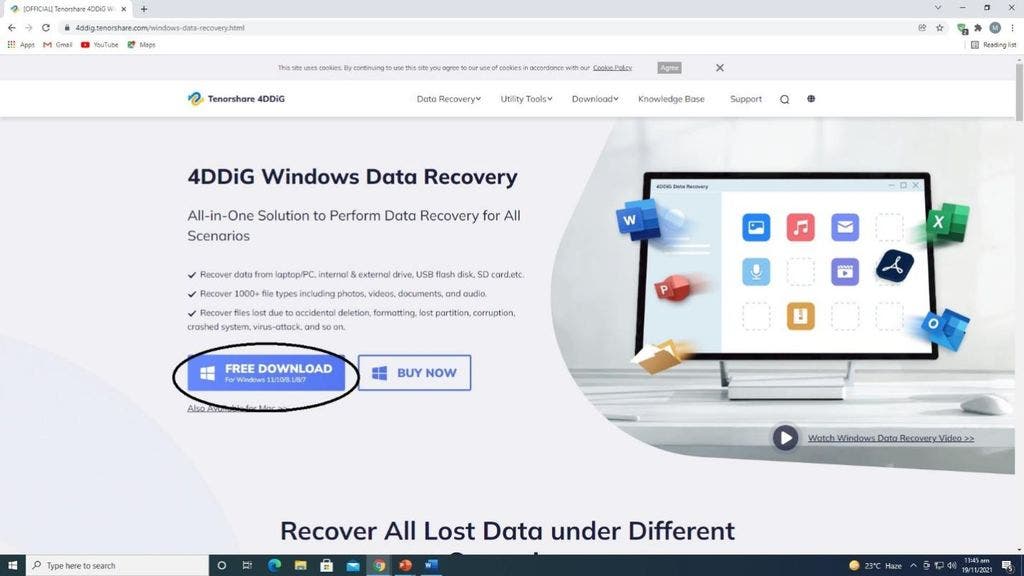
- बूट केल्यानंतर, हार्ड ड्राइव्हला तुमच्या कॉम्प्युटरशी कनेक्ट करा, डायलॉग बॉक्स वेगवेगळ्या कॉम्प्युटरची ठिकाणे दाखवतो. तुमची बाह्य हार्ड ड्राइव्ह निवडा आणि "प्रारंभ" बटणावर क्लिक करा.
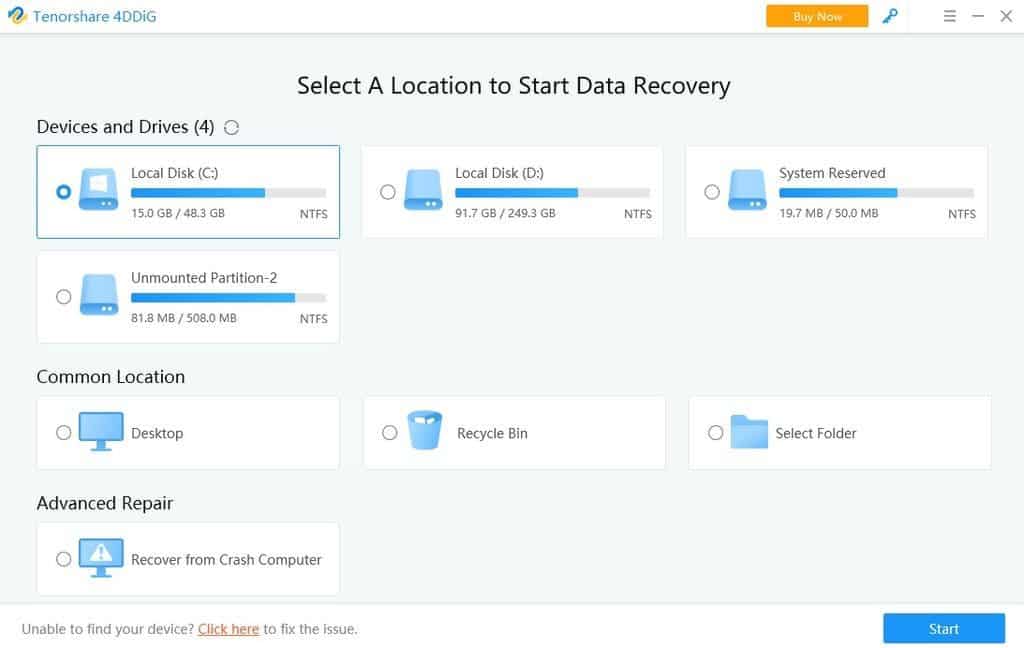
- Tenorshare 4DDiG निवडलेल्या ड्राइव्हचे स्कॅनिंग सुरू करेल. स्कॅन पूर्ण झाल्यावर, हटवलेल्या फाइल्स सूचीमध्ये दिसतील.
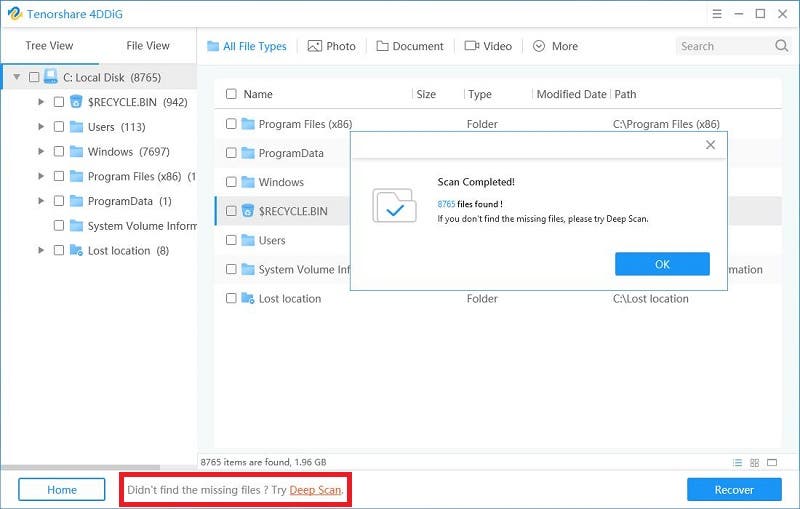
- आता, डिलीट केलेला डेटा रिकव्हर करण्यासाठी फक्त उरलेली पायरी म्हणजे तुम्हाला रिकव्हर करायच्या असलेल्या फाइल्स निवडणे आणि डायलॉग बॉक्सच्या खालच्या उजव्या कोपर्यात वरील डायग्राममध्ये दर्शविल्याप्रमाणे रिकव्हर बटणावर क्लिक करणे. क्लिक केल्यानंतर, आम्ही हटविलेल्या फायली पुनर्संचयित करू.
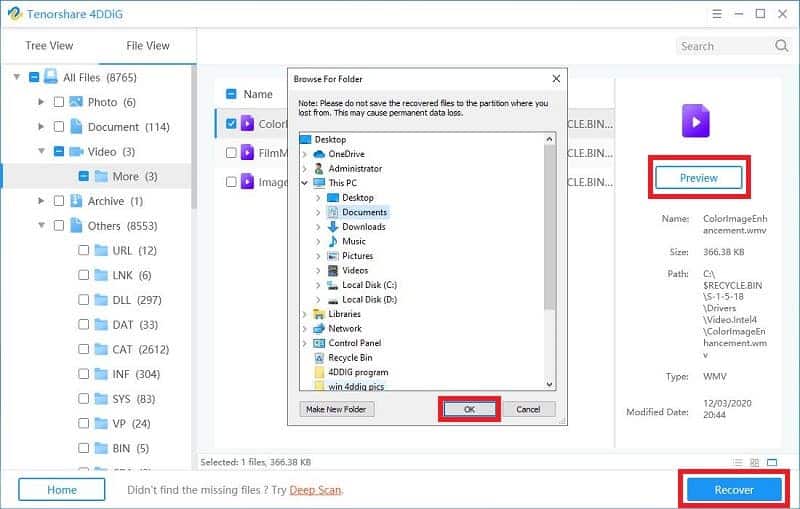
अतिरिक्त टिपा: बाह्य हार्ड ड्राइव्हवरून डेटा गमावणे कसे टाळावे
तुमची हार्ड ड्राइव्ह पुन्हा वापरण्यासाठी पुढील पायऱ्या अतिरिक्त टिपा म्हणून वापरल्या पाहिजेत.
- तुमची हार्ड ड्राइव्ह निवडा आणि त्यावर उजवे क्लिक करा. फॉरमॅट पर्यायांवर जा, नंतर NTFS पर्याय निवडा आणि फॉरमॅटिंग सुरू करा. नंतर फाईल्स डिस्कवर सेव्ह करा.
- तुमच्या मौल्यवान डेटाचे नुकसान टाळण्यासाठी तुमच्या ड्राइव्हचा अतिरिक्त बॅकअप घ्या आणि शेवटी, तुमचा ड्राइव्ह वापरण्यापूर्वी अँटीव्हायरस संरक्षण वापरा. या पद्धतीसह, तुम्ही तुमच्या डिव्हाइसचे आणखी संरक्षण करू शकता.
निष्कर्ष
उपयुक्त डेटा बॅकअप म्हणून साठवण्यासाठी किंवा पुढील डेटा हस्तांतरणासाठी बाह्य हार्ड ड्राइव्हचा वापर आवश्यक आहे. तथापि, डिस्कवरून डेटा गमावणे देखील अपरिहार्य आहे. परंतु सर्वात महत्त्वाचे म्हणजे, डेटा पुनर्प्राप्त करण्यासाठी अनेक तंत्रे लागू केली जाऊ शकतात. या पद्धती सॉफ्टवेअरसह किंवा त्याशिवाय असू शकतात. उदाहरणार्थ, बाह्य हार्ड ड्राइव्हवरून डेटा पुनर्प्राप्त करण्यासाठी, Tenorshare 4DDiG सॉफ्टवेअर, chkdisk कमांड, रीइन्स्टॉलेशन फंक्शन्स, विभाजन पुनर्प्राप्ती आणि प्रथमोपचार उपयोगिता वापरली जातात.



